Skelbimas
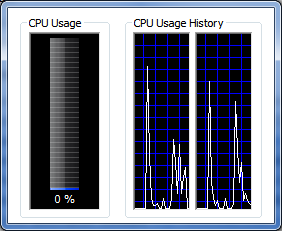 „Windows“ užduočių tvarkyklė yra viena naudingiausių operacinės sistemos priemonių. Jis gali būti naudojamas nepageidaujamoms foninėms programoms pastebėti, programoms nustatyti apdorojimo ciklų priskyrimas 3 įrankiai, skirti geriau valdyti „Windows“ procesus Skaityti daugiau ir sistemos atmintį, ir uždarykite nekontroliuojamas programas.
„Windows“ užduočių tvarkyklė yra viena naudingiausių operacinės sistemos priemonių. Jis gali būti naudojamas nepageidaujamoms foninėms programoms pastebėti, programoms nustatyti apdorojimo ciklų priskyrimas 3 įrankiai, skirti geriau valdyti „Windows“ procesus Skaityti daugiau ir sistemos atmintį, ir uždarykite nekontroliuojamas programas.
Tačiau daugelis vartotojų nesuvokia, kad „Windows“ užduočių tvarkyklę galima pritaikyti įvairiais būdais. Jūs netgi galite tinkinti, kaip ji atrodo - jei neprieštaraujate atsisiųsti trečiosios šalies programą, galinčią valdyti vaizdinius elementus.
„Task Manager“ keitimas
Kaip ir bet kuris įprastas langas, užduočių tvarkyklės viršuje esančios meniu parinktys valdo papildomas galimas funkcijas. Nesunku praleisti to, kad šios meniu parinktys keičiasi, palyginti su skirtuku, kurį atidarėte užduočių tvarkytuvėje. Jei tiesiog greitai pasižvalgytumėte po programą nesuvokdami to, galbūt praleistumėte keletą įdomių funkcijų. Pažvelkime į keletą įdomesnių funkcijų.
Jei atidarysite skirtuką „procesai“ „Windows“ užduočių tvarkytuvėje ir einate į „Peržiūrėti“, rasite parinktį Pasirinkti stulpelius. Bus atidarytas langas, kuriame yra daugybė parinkčių, kurias galima naudoti norint pritaikyti informaciją, rodomą procesų skirtuke. Pvz., Pasirinkę „Peak Working Set (Memory)“, galite pamatyti didžiausią atmintį, kurią naudoja programa, kol I / O skaitymo ir I / O rašytojo kategorijos leidžia pamatyti, kaip dažnai programa skaito ar rašo operacijos. Čia yra per daug galimybių diskutuoti, tačiau „Microsoft“ turi svetainę, kurioje išvardijami visi ir ką jie reiškia.
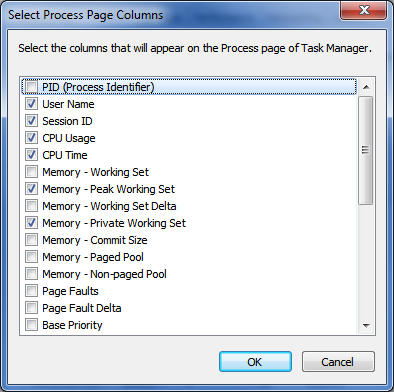
Ir Spektaklis, ir Tinklo kūrimas Kaip patikrinti namų tinklo greitį (ir iššifruoti rezultatus)Manote, kad jūsų internetas nėra pakankamai greitas? Problema gali būti ne jūsų IPT! Štai kaip atlikti tinklo greičio testą namuose. Skaityti daugiau skirtukai suteiks jums keletą parinkčių, kai pasirinksite rodinį. Galite pasirinkti, kaip greitai atnaujinama užduočių tvarkyklė, kaip rodomas našumas (kiekvienai šerdei ar kolektyvui), ir galite pasirinkti Rodyti „Kernal Times“ - parinktį, rodančią laiką, kurį procesorius praleidžia „branduolio režime“ (operacinės sistemos esmė) sistema). Pakeitus ekraną taip, kad jis atnaujinamas greičiau, gaunama geresnė realiojo laiko informacija, tačiau grafikas juda taip greitai, kad sudėtinga per tam tikrą laiką sukurti procesoriaus našumo paveikslėlį. Atminkite tai spręsdami, kaip greitai norite atnaujinti procesoriaus informaciją - greitesnis ne visada yra geresnis.
Vienas galutinis ir labai patogus patarimas leidžia atsikratyti papildomos informacijos, susijusios su užduočių tvarkykle. Du kartus spustelėję baltą kraštą, supantį užduočių tvarkytuvę, dings visa, išskyrus pagrindinę informaciją. Rezultatas atrodo taip.
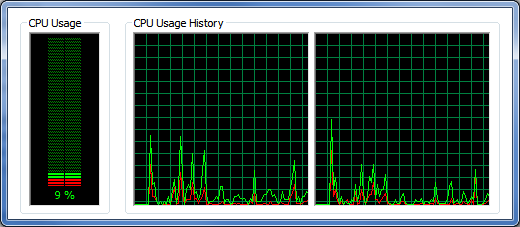
Tolesnis pritaikymas naudojant „Task Manager Modder“
Iki šiol aptarti pritaikymai leidžia patikslinti rodomą informaciją. O kas, jei norite patobulinti Task Manager išvaizdą?
Tam reikalinga trečiosios šalies programa, vadinama „Task Manager Modder“ [Broken Link pašalinta]. Ši programa leidžia pakeisti grafikų išvaizdą skirtuke „Našumas“, kad galėtumėte pritaikyti jį prie kažko labiau priimtino (t. Y. Neoninio žaliojo). Tai galima padaryti naudojant spalvų valdiklius, esančius „Task Manager Modder“ lango apačioje.
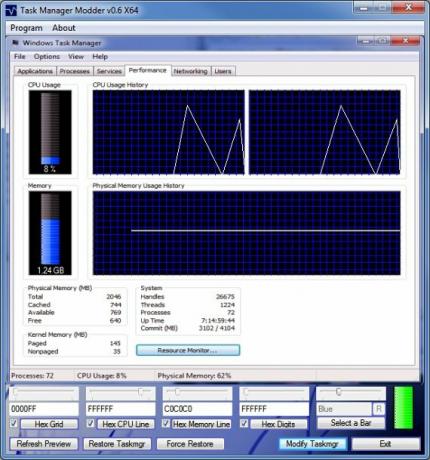
Mano atveju nusprendžiau pasirinkti mėlynai ir baltai spalvų schemą, nes manau, kad tai labai lengva padaryti mano akimis. Galite pasirinkti iš anksto pasirinktų spalvų arba, kaip aš padariau, pasirinkti iš daugybės šešiabriaunių spalvų. Kai nuspręsite pasirinkti spalvų schemą, tiesiog turėsite spustelėti Modifikuoti užduotį. Jei užduočių tvarkyklė bus atidaryta, ją reikės atidaryti iš naujo. Rezultatai yra labai gražūs. Šie spalvų pokyčiai taip pat perkeliami į skirtuką Tinklas, tačiau negalima pakeisti geltonos ašies kairėje pusėje.
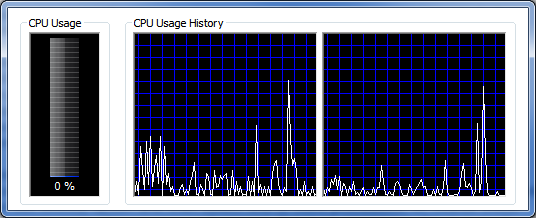
Išvada
Tikimės, kad šie patarimai padės jums tapti labiau bičiuliais naudojantis „Windows“ užduočių tvarkykle. Tai tikrai puikus informacijos apie jūsų kompiuterį šaltinis, net labiau nei atrodo iš pirmo žvilgsnio.
Matthew Smith yra laisvas rašytojas, gyvenantis Portlando Oregone. Jis taip pat rašo ir redaguoja „Digital Trends“.